もし2 つの新しいメカニカル キーボードそれだけでは十分ではありませんでした。e スポーツの巨人 Fnatic も、それに対応する新しいマウスをリリースしました。私がここで手に入れたのはその最初のマウス、Flick 2 です。その名前が示すように、これは Fnatic の Flick の第 2 世代です。マウスは、より新しく、より握りやすいグリップ、より洗練された対称形状、より優れたより正確なセンサーを備えています。それが私たちのところに侵入できるかどうか見てみましょう最高のゲーミングマウスランキング。
オリジナルの Flick よりもはるかに高価です。£50/60ドルとは対照的に£35/35ドル、しかし全体的には、はるかに上品に見えるキットだと思います。重さは快適な 97g で、滑らかなプラスチックのシャーシは手のひらにぴったりと収まり、ゴムのような穴の開いたサイド グリップが、そのほとんどが無地の黒のデザインに心地よい質感をもたらしています。
2 つのサイド ボタンの上にある 3 つの薄い白色 LED も、Flick 2 の 3 つのプロファイルのうちどれが現在アクティブであるかを示す非常にスタイリッシュでエレガントな方法です。また、Fnatic のトレードマークであるオレンジ色の円形の生意気なフラッシュも気に入っています。マウスの下側と下端。
確かに、左側内側の RGB 化スクロール ホイールと Fnatic ロゴなしでもおそらく問題ありませんが、必要に応じて Fnatic の OP ソフトウェアを使用していつでもオフにすることができます。これらの RGB ライトは、箱から出してすぐに虹のすべての色が点滅するように設定されていますが、任意の数の静的なカラー オプションから色を選択したり、好きなだけさまざまな色合いでフェードまたはパルスしたりすることもできます。
さて、FnaticはFlick 2を「すべての人のための」マウスと説明しています。比較すると、Fnatic が同時に発売しているもう 1 つのマウス、Clutch 2 (これについてはすぐにレビューします) は、右利き用として非常に明確に定義されています。悲しいことに、Flick 2 の追加のサイド ボタンのペアは依然として右利きのプレイヤーに非常に偏っており、マウスの内側の左側に表示されているため、「みんな」という言葉は依然として「左利きではない」ことを意味しているようです。そして他にはどこにもありません。このマウスの購入を検討している左利きの人にとって、これは間違いなく失望するでしょう。なぜなら、小指でサイドボタンをタップしようとするのは、親指を持ち上げるだけの場合ほど自然で簡単ではないからです。
それでも、良いニュースは、OP を使用して、その気になれば、右クリックと左クリックを含む 6 つのボタンすべての機能を再割り当てすることもできることです。デフォルトでは、Web サーフィン時に 2 つのサイド ボタンが「進む」と「戻る」に設定されており、スクロール ホイールの下にある小さなボタンが DPI プロファイル ボタンです。ただし、代替機能としては、キーボード マクロのアクティブ化 (ただし、Fnatic 独自の Streak キーボードを使用して記録したもののみ)、特定のアプリケーションの起動、ファイルまたはリンクを開くことが含まれます。また、現在のボタン機能を別のボタンに転送することもできます。リマッピングツール。
Flick 2 を箱から取り出したら、ほぼ確実に DPI プリセットも変更したくなるでしょう。最初は 400 DPI、800 DPI、または 1000 DPI というかなり遅いオプションしか選択できないからです。個人的には、毎日のマウス作業やインターネットの閲覧には 1600 DPI 程度の設定を好みますが、必要に応じて 12000 DPI まで上げることもできます (または、このような非常に高速なカーソルを実際に追跡できる生体工学の目が必要です) )。
特に自虐的だと感じる場合は、マウス自体でこれを行うことができます (サイド ボタンと DPI ボタンを 5 秒間押した後、マウス ホイールを使用して 100 DPI 刻みで上下にスクロールします。何をしたかはわかりません)実際に選択して、OP を使用してプロファイルを切り替えるたびにそのすべてが即座に上書きされるということは、私の楽しい時間の使い方とは言えませんが)、OP を通じてそれを行うことで、多くの悲しみを自分自身で救うことができます。ある意味。
ある意味、OP の UI は、実際に何ができるかをうまく説明していないからです。各プロファイルの一般的な DPI 設定を変更することに加えて、水平および垂直のマウスの動きに対して個別の DPI 設定を使用することもできます。 X CPI ボックスと Y CPI ボックスの間にあるロック解除ボタンをクリックするだけです。実際にそのことを知らせたり、それが何を意味するのかを示唆したりするわけではありません。
もちろん、一般的なデスクトップ作業にはこの種のセットアップはお勧めしませんが、次のようなセットアップは必要ありません。ASUS ROG Gladius IIの小さなオンザフライ DPI 親指ボタン、これは私がこれまでに見た中で最も複雑な速度カスタマイズの 1 つであるため、Fnatic がこれをもう少し明確にしないのは残念です。もちろん慣れるのに時間がかかりますが、ゲームをプレイしていて、左右に超高速で見渡しながら、マウスを少しずつ上げたときに瞬時により正確に制御したい場合には便利だと思います。完璧なヘッドショットを揃えるために下に移動するか、MOBA マップ上を前後に移動する必要がありますが、さまざまなレーンをスキャンするより穏やかなアプローチを取る必要があります。
ありがたいことに、Flick 2 のポーリング レート オプション (125 Hz ~ 1000 Hz の範囲) とリフトオフ ディスタンスの調整ははるかに明白で、前者はマウスが PC と通信する頻度、後者は Flick 2 の Pixart のミリメートル数です。 3360 センサーは、マウス マットを地面から離しても検出できます (この場合は最大 3 mm)。
もちろん、Flick 2 の 1.8m USB ケーブルが取り外し可能ではなく一体型であることに間違いなくがっかりする人もいるでしょうが、少なくともここでは 1 年保証ではなく 2 年保証が付いているので、次のような場合にはもう少し余裕があります。何か問題が起こったか、猫がそのゴム状の表面がおいしいおやつになると思ったか。
全体として、Fnatic Flick 2 は実際には「すべてのゲーマー」向けではないかもしれませんが、確かにお勧めできるものがたくさんあります。 OP ソフトウェアには多少の工夫が必要かもしれませんが、その DPI 設定は、他の同価格帯のマウスよりもはるかに高い柔軟性とカスタマイズ性を提供します。また、その控えめなデザインは、多くの e スポーツ/ゲーマー向けマウスよりもはるかに恥ずかしくないものです。志向性のあるライバル。個人的にはもう少しお金を払ってもいいと思います(英国では70ポンドそして米国では95ドル) DPI コントロールを徹底的に追求する場合は、Asus Gladius II の小さな親指ボタンを使用しますが、予算がそこまで高くない人にとっては、Flick 2 が健全な選択肢となります。



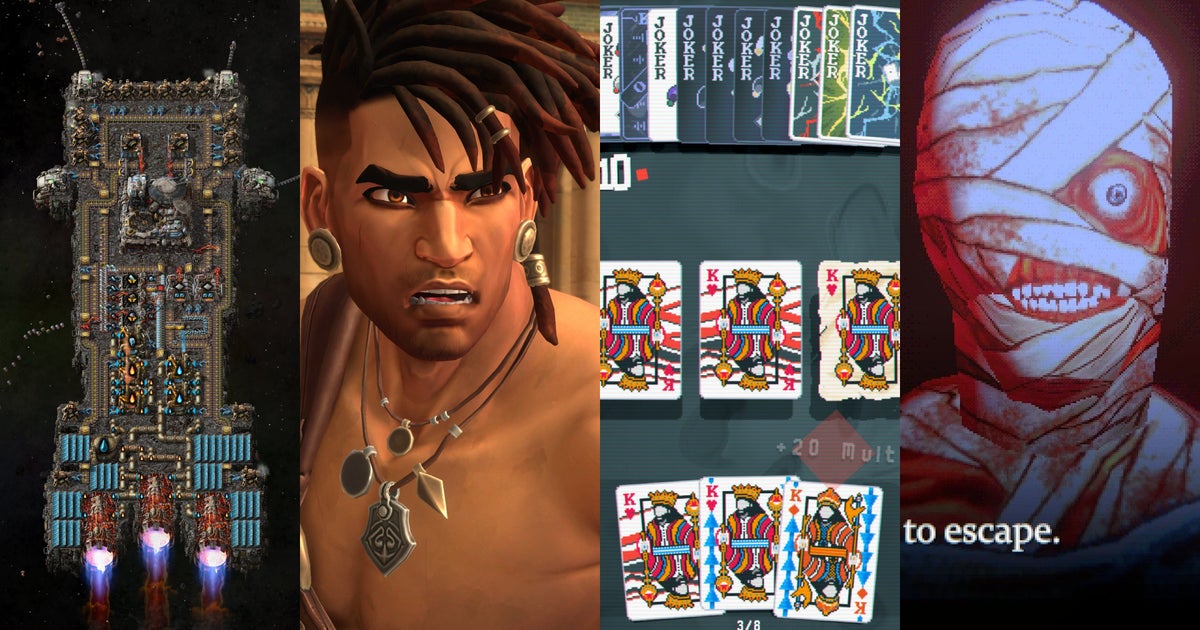
![Shindo Life コード [2024 年 12 月]: フリースピンと XP](https://assetsio.gnwcdn.com/shindo-life.webp?width=1200&height=630&fit=crop&enable=upscale&auto=webp)